こんにちは。
AMDlabの藤井です。
今日は知っていると便利なGrasshopperのショートカットを紹介したいと思います。
〇コマンド入力
1. // :Panel作成
例えば「//あいうえお」とコマンド入力すると「あいうえお」と書いたパネルを作成できます。
2. -、+、/、* :四則演算
例えば「/3」とコマンド入力すると3が割る数としてセットされる。他も同様。
3. ~ :コメント作成
パネル作成の際と同様、コマンド入力時に直接「~」の後に入力してOKです。
ちなみに、コメントは選択してCtrl+左クリックで回転させたりできます。
4. 数字を直接入力でNumberSliderを出せます。
また、1<5<10とか入力すると、最小値~現在値~最大値とするNumberSliderを作成できます。
〇キャンバス上、コンポーネントタブ上
1. 一つのコンポーネントからたくさんワイヤーで繋ぎたい時は。。。
端子部分を左クリック(ドラッグ)して左クリックを押したまま繋ぎたい端子を右クリックで、ワイヤーを持ちながら連続して端子を繋いでいけます。
さらにそれにShiftを押しながらだとデータの追加、Ctrlを押しながらだとデータの削除。これ超便利です!
2. もしコマンドじゃなくてコンポーネントタブからコンポーネントを選択して使用している方は、Shift+左クリックでコンポーネントを選択すれば、
コンポーネントを複数保持しながら、キャンバスに配置できます。
左クリックで順番に配置していけば良いですが、煩わしいときはShift+左クリックで一気に全て配置します。
3. 知らない人からデータをもらった時などに、使っているコンポーネントがコンポーネントタブのどこにあるかわからない時は、
Ctrl+Alt+左クリックでコンポーネントを選択すれば、infoモードとなり、下の画像みたいにどこにあるか示してくれます。
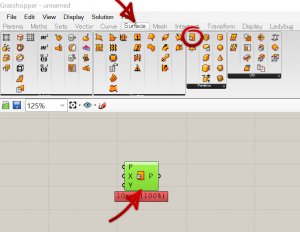
4. Grasshopperのキャンバスの絵を使って資料を作りたい時には、Ctrl+Shift+Qでキャンバスの絵を撮って、編集して保存できます。
5. 3と4の合わせ技みたいなのが、Shift+Ctrl+Alt+左クリックでコンポーネントを選択するとコンポーネントの場所を示した絵が一発で保存できます。
6. コンポーネントタブのコンポーネントをダブルクリックすればそのコンポーネントの情報が得られます。
7. コンポーネントを左クリックでドラッグしながらAltを押すと、そのコンポーネントを好きな場所にコピーできます。複数でもできます。
8. 一気に選択したコンポーネントの状態を変更したい時、例えばプレビューのオフとか。一つ一つやっていると面倒ですよね。。。
そんな時は、変えたいコンポーネントを複数選択して、マウスホイールをクリックしてプレビューオフ選択。Spaceでもできます。
右クリックでもできますが、マウスホイールのメニューを使った方が多分早いです。
基本的なコマンド等は省略しましたが、いかがでしょうか。
他にも便利な機能があるので、またの機会に紹介します^^
また、既に教えている方もいるのですが、他にもRhinocerosやGrasshopperを教えてほしいという方がいらっしゃれば是非お声かけ下さい。
喜んでご協力致します^^







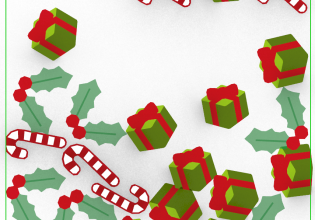
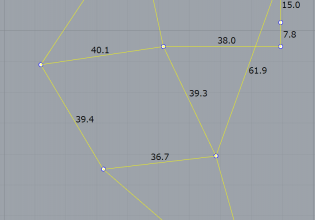
COMMENTS